لم يتم تثبيت Android Winusb Inf. قم بتنزيل وتثبيت ADB والسائقين والسرير
معظم مستخدمي أندرويد يعرفون شيئا adb.وبعد العنوان الكامل - جسر تصحيح الروبوت.، فك تشفير "جسر تصحيح الروبوت". ADB هو جزء أندرويد سك.. ل adb مساعدة يمكنك إجراء إجراءات مختلفة على قرص الروبوت أو الهاتف الذكي، مثل: وامض، نسخ الملفات من كمبيوتر لنظام Android والظهر، استعادة النظام وغيرها.
بنك التنمية الآسيوي لالروبوت - ما هو؟
ربما تعرف أن نظام تشغيل Android يعتمد على Kernel Linux المعدلة. لذلك، من الضروري استخدام سطر الأوامر معها. هذا البرنامج adb. إنه يساعد على إنشاء اتصال بين الكمبيوتر والأندرويد. إنه مكون من المتوسط تطوير أندرويد SDK، لذلك لتثبيت Android Debug Bridge، تحتاج إلى تنزيل Android SDK من الموقع الرسمي. هناك إصدارات لجميع شعبية أنظمة التشغيل: Windows، نظام التشغيل Mac و Linux. وهذا هو، ببساطة التحدث، adb. يسمح باستخدام جهاز كمبيوتر للتحكم في الهاتف أو الجهاز اللوحي.
أنا أيضا تقديم المشورة للتعليمات التالية:
أوامر ADB الأساسية Android
قم بتوصيل جهازك ب PC USB. تأكد من تثبيت جميع برامج التشغيل وتم تمكين تصحيح USB.
يعمل مع جسر تصحيح الروبوت. أفضل من خلال القيادة سلسلة ويندوزوبعد للقيام بذلك، في نظام التشغيل Windows XP، انقر فوق "ابدأ" وأدخل "CMD" في حقل إدخال "البحث عن البرامج والملفات"، ثم اضغط على "ENTER". إذا كان لديك Windows 7 وأعلى، فانقر فوق "ابدأ" وأدخل "CMD" في حقل "تشغيل" واضغط على مفتاح ENTER مرة أخرى.
أجهزة ADB.
فريق adb الأكثر شيوعا. مع ذلك، يمكنك تحديد ما إذا كان جهاز الكمبيوتر الخاص بك يرى الجهاز المتصل. إذا تم كل ذلك عادة ما يظهر هذا الخط: "قائمة الأجهزة المرفقة". بعد ذلك، سترى الرقم التسلسلي لهاتفك الذكي أو جهازك اللوحي وحالته: "عبر الإنترنت" أو "غير متصل".
إذا كتب "غير متصل"، فهذا يعني أن الجهاز في وضع السكون، إذا كان "عبر الإنترنت"، ثم الجهاز جاهز لأداء أوامرك.

بفضل هذا الأمر، يمكنك تثبيت التطبيقات على هاتفك الذكي أو جهازك اللوحي. للقيام بذلك، تحتاج إلى تسجيل الطريقة التي يكون فيها ملف APK:
aDB Intsall D: \\ papka_s_faylom \\ nazvanie_prilogeniya.apk
لعدم كتابة مسارات طويلة، انسخ الملف إلى دليل أدوات Android. ثم سيصبح المسار مثل هذا:
add intsall nazvanie_prilogeniya.apk.
aDB Uninstall.
تحتاج إلى الدخول بالمثل إلى الأمر السابق. في الوقت نفسه سيتم حذف الطلب.
هذا الفريق لديه رقاقة مثيرة للاهتمام. إذا قمت بإضافة مفتاح -ك.، عند حذف اللعبة أو البرنامج، لن يتم حذف بياناتها وذاكرة التخزين المؤقت، ولكن ستبقى على جهاز Android.

بفضل هذا الفريق، يمكنك نقل الملفات من جهاز كمبيوتر إلى Android. للقيام بذلك، تحتاج إلى معرفة المسار الكامل حيث يتم تخزين الملف وأين نقله.
aDB دفع D: \\ papka_s_faylom \\ nazvanie_fayla / sdcard / android
لعدم كتابة مسارات طويلة، انسخ الملف إلى دليل أدوات Android. ثم تحتاج إلى الدخول:
aDB دفع nazvanie_fayla / sdcard / android

يقوم هذا الأمر بنسخ ملفات Android إلى جهاز كمبيوتر. تحتاج إلى معرفة الطريقة التي يكون فيها الملف على هاتفك الذكي أو جهازك اللوحي وتحديد المكان الذي تريد حفظ الملف فيه. إذا لم تحدد الأخير، فسيتم حفظ الملف في دليل أدوات Android.
بنك التنمية الآسيوي سحب / SDCARD / NAZVANIE_FAYLA \\ D: \\ papka_gde_sohranity

سيؤدي هذا الأمر إلى إعادة تشغيل هاتف أندرويد أو الجهاز اللوحي.

بفضل هذا الأمر، يمكنك التمهيد مباشرة في وضع BotoLoader.
adb إعادة تشغيل الاسترداد.
ليس كل الأجهزة تدعم هذا الأمر. بمساعدة ذلك، يمكنك الدخول في وضع الاسترداد.
aDB الاتصال.
باستخدام هذا الأمر، يمكنك توصيل الجهاز ب شبكة Wi-Fiوبعد للقيام بذلك، تحتاج إلى معرفة عنوان IP وميناء الجهاز.
aDB توصيل IP: منفذ
مع هذا الأمر تحصل عليه الوصول الكامل إلى جميع الملفات على جهازك.

الطريقة الثانية لاستخدام adb shell هي تنفيذ واحد أوامر Android قذيفة مع مثل هذا التصميم:
قذيفة بنك التنمية الاسيوى.<команда>
إذا قمت بترجمة هاتفك أو جهازك اللوحي الذي يعمل بنظام Android إلى وضع Bootloader، ثم الأوامر adb. لن يكون هناك المزيد من العمل. تحتاج هنا إلى استخدام أوامر FastBoot.

للتحقق مما إذا كان الكمبيوتر الشخصي ونرى بعضهم البعض، نستخدم الفريق:
بعد إدخالها، يجب أن تظهر العدد التسلسلي لجهازك.

عند إدخال هذا الأمر، يمكنك إلغاء قفل محمل أقراص ASUS و HTC. عندما يكون جهازك في وضع Bootloader، أدخل:
أيضا كل ما لديك تثبيت البرنامج وسيتم فقد البيانات الشخصية.

باستخدام هذا الأمر، يمكنك عرض محتويات ملف السجل: التغييرات والأخطاء، إلخ. سيتم تمرير البيانات بسرعة كبيرة، لذلك سيوفرها الحل الصحيح إلى ملف TXT واحد. للقيام بذلك، أدخل:
adb logcat\u003e filename.txt
aDB Sideload.
الأمر مفيد لأصحاب أجهزة المسطرة. غوغل نيكسوس.وبعد مع ذلك، يمكنك تحديث البرامج الثابتة للجهاز. قم بتنزيله على الكمبيوتر، وتوصيل Nexus إليه، انتقل إلى وضع الاستردادحدد "تطبيق التحديث من ADB" ثم أدخل الأمر:
aDB Sideload Name.zip.
name.zip هو اسم ملف zip مع البرامج الثابتة.
aDB النسخ الاحتياطي و adb استعادة
فريق ADB النسخ الاحتياطي. يخلق نسخة احتياطية، و استعادة بنك التنمية الآسيوي.يجري الانتعاش من النسخ الاحتياطي.
في المقالة، النظر في فائدة ADB القياسية للإدارة كمبيوتر شخصي الأجهزة C.نظام التشغيل الروبوت المحمول .
مقدمة في بنك التنمية الآسيوي.
إدارة جميع جوانب الأجهزة المحمولة مع التشغيل نظام الاندرويد - ذاكرة، نظام الملفاتوتركيب وإزالة البرامج، إلخ. - لا يمكنك فقط على الجهاز المحمول نفسه، ولكن أيضا من جهاز كمبيوتر شخصي عن طريق توصيل هاتف ذكي أو جهاز لوحي عبر سلك USB. للقيام بذلك، غالبا ما يتم إرفاق اسم العلامة التجارية الخاصة بجهاز المحمول.
يحدد برنامج ADB اتصالا بين الجهاز والكمبيوتر، ويسمح لك بإرسال أوامر إلى الجهاز عبر اتصال USB وأداء مختلف التلاعب بنظام Android. لقد صادف المستخدمون المتقديون عند استلامهم حقوق الجذرتركيب clockworkmod الانتعاش.
الأداة المساعدة جزء لا يتجزأ من نظام Android SDK المصمم للمطورين. أيضا هذه الأداة المساعدة، يمكن أن توفر الشركة المصنعة للهاتف الذكي جنبا إلى جنب مع برامج تشغيل جهاز محمول معين. ولكن بمزيد من التفاصيل حول تثبيت الأداة أقل قليلا.
الميزات الرئيسية لواجهة ADB:
- عرض أجهزة Android المتصلة بالكمبيوتر؛
- عرض عرض سجل الروبوت؛
- نسخ ملفات أندرويد
- تثبيت وحذف التطبيقات على جهاز Android؛
- تنظيف قسم البيانات على جهاز Android؛
- تشغيل مختلف البرامج النصية للتحكم في جهاز Android.
التحضير للعمل
تحتاج أولا إلى تثبيت الأداة المساعدة ADB Console نفسها. هناك العديد من الخيارات للحصول عليها.
1. عادة ب. أنظمة ويندوز يمكن تثبيته مع الهاتف الذكي العلامة التجارية أو برامج تشغيل الكمبيوتر اللوحي. يتبع عادة في مجلد ملفات البرنامج في الكتالوج الذي يحتوي على اسم علامة تجارية الهاتف الذكي.
2. طريقة تنوعية تلقي ADB للمستخدمين من جميع أنظمة التشغيل هو تثبيت الأداة المساعدة من خلال مدير أندرويد SDK.
بالنسبة لمستخدمي Linux، لا تحتاج إلى تثبيت برنامج التشغيل، ولكن عليك أن تكتب قاعدة ل UDEV. فيما يلي سلسلة من إنشاء قاعدة لأوبونتو.
للقيام بذلك، تحتاج أولا إلى معرفة قيم متغيرات IDVENDOR وإذرفة أجهزة الكمبيوتر المحمولة الخاصة بك. يمكنك القيام بذلك باستخدام أمر LSUSB في المحطة عن طريق توصيل الجهاز عبر سلك USB، نتيجة يجب أن يتم عرض المعلومات من هذا النوع:
حافلة 002 جهاز 006: ID 12D1: 1038 Huawei Technologies Co.، Ltd.
هنا، Idvendor هو الأرقام السداسية عشرية بعد معرف وقبل القولون. IDProduct هو الأرقام الأربعة التالية بعد القولون.
بعد ذلك، قم بإنشاء ملف /etc/udv/rules.d/51-android.rules مع حقوق Chmod 644 ومع المحتوى التالي (لاستبدال هويتك وقيم المستخدم):
النظام الفرعي \u003d\u003d "USB"، Itsss (IDVENDOR) \u003d\u003d "12D1"، Itss (IDProduct) \u003d\u003d "1038"، الوضع \u003d "0666"، المالك \u003d "المستخدم"
$ sudo /etc/init.d/udev
في الحالة الأولى والثانية، تلقي ADB مرغوب فيه للغاية لتكوين متغيرات البيئة حتى لا تدخل عند بدء تشغيله في وحدة التحكم المسار الكامل إلى الأداة المساعدة المثبتة. حول كيفية القيام بذلك، كتب أكثر من مرة على صفحات "KV"، لذلك لن نؤسس بالتفصيل في هذه المسألة.
اكتمال تكوين جهاز كمبيوتر شخصي على هذا. يجب تمكين تصحيح USB على الجهاز المحمول: "الإعدادات - التطبيقات - التطوير - تصحيح الأخطاء بواسطة USB". قم بتوصيل هاتفك عبر كابل USB ولا تتناغم بأنه SD!
للحصول على جميع ميزات ADB تماما تماما، يجب أن يكون للجهاز المحمول بالفعل جذر، ويجب تثبيت Busybox أيضا (متوفر على Google Play). ولكن يجب أن نتذكر دائما أن تثبيت حقوق الجذر في بعض الحالات يمكن أن تحرم الضمان على أجهزتك.
الآن يمكنك المتابعة للعمل مع ADB.
العمل مع بنك التنمية الآسيوي.
النظر في بعض أوامر ADB. افتح وحدة التحكم وتشغيل الأمر
$ adb الأجهزة.
سيعرض هذا الأمر قائمة بالأجهزة المتصلة بالكمبيوتر الشخصي. يجب أن تظهر شيئا مثل
قائمة الأجهزة المرفقة
4CA94DXXXXX الجهاز.
$ adb إعادة التشغيل
$ adb إعادة تشغيل الانتعاش
تثبيت من حزمة الكمبيوتر APK
$ adb تثبيت.<путь_к_apk>
إزالة الحزمة
$ adb uninstall.
عرض سجل الجهاز
$ adb logcat.
بعد ذلك سترى الاستنتاج الديناميكي للنظام رسائل الروبوتوبعد إذا قمت بإجراء أي معالجة مع الجهاز، فسيتم عرضه على الفور من خلال إخراج الرسائل المقابلة. الخروج من وضع التصحيح من خلال مجموعة المفاتيح CTRL + C.
واستخدام ADB، يمكنك تشغيل أكثر UNIX شل حقيقية على الجهاز المحمول.
$ adb شل.
من خلال تشغيل Shell، يمكنك استخدام كل ما هو متاح في UNIX - CAT، LS، DF Command وغيرها، بالإضافة إلى تشغيل السيناريوهات.

إذا كان هناك الجذر والشيء، ثم مع جهاز محمول بشكل عام، يمكنك أن تفعل كل ما يريد. لذلك، باستخدام ADB، يجب أن تكون حذرا.
يمكن الحصول على قائمة كاملة بجميع أوامر ADB عن طريق تشغيل ADB دون معلمات.
ربما يبدو أن العديد من الأداة المساعدة ADB معقدة. في مقالات أخرى، نعتبر برامج شل مختلفة تبسط العمل مع هذه الأداة المساعدة.
ميخائيل أستابشيك
ADB (جسر تصحيح الروبوت) - هذا سائق للهواتف الذكية المستندة إلى معالجات MTK التي تربط جهاز بجهاز كمبيوتر وتجعل من الممكن إدارتها بعمل من خلال سطر الأوامر.
كيفية تثبيت برامج التشغيل adb؟
معظم الأجهزة مع معالج Mediatek adb سائق مثبتة في الوضع التلقائيوبعد لهذا تحميل الأرشيف ، قم بفك ضغطه على جهاز الكمبيوتر الخاص بك وتشغيل ملف Install.bat.
إذا بعد تثبيت برامج التشغيل وتوصيل الهاتف الذكي المعطل بجهاز الكمبيوتر مدير الجهاز بجانب العنوان يحترق الضوء الأصفر، نقوم بما يلي:
- نذهب إلى الكمبيوتر من الحساب الذي يمتلك حقوق المسؤول.
- اضغط على مفتاح لوحة المفاتيح ويندوز + ر. (يوجد زر Windows بين CTRL اليسرى و Alt).
- في النافذة التي تفتح، اكتب mMC devmgmt.msc. (أو devmgmt.msc.) لاستدعاء مدير الجهاز.
- على الهاتف الذكي في القائمة " الإعدادات / للمطورين"شغله" تصحيح الأخطاء USB«.
- اسحب البطارية من الهاتف الذكي، ثم عدها مرة أخرى (وليس بما في ذلك الجهاز). إذا لم تتم إزالة البطارية ببساطة إيقاف تشغيل الهاتف الذكي.
- نقوم بتوصيل الهاتف الذكي بالكمبيوتر باستخدام كابل USB.
- مدير الجهازوبعد إذا ظهر الجهاز الذي يحتوي على مثلث أصفر في قسم "" "، فلن يقوم بإيقاف تشغيل الهاتف الذكي إلى الكمبيوتر.
إذا ظهر الجهاز في القسم موانئ كوم أو في أجهزة غير معروفة مع الاسم " mt65xx preloader."إما" منفذ USB MTK." أو " دا USB VCOM."، تحتاج إلى عقد تثبيت يدوي.
التركيب اليدوي ADB برامج التشغيل
لتثبيت برنامج تشغيل ADB لهاتف ذكي في الوضع اليدوي، ستحتاج إلى جهاز كمبيوتر، كابل USB وبضع دقائق من الوقت.
- تأرجح وفك على مجلد الكمبيوتر adb برامج التشغيل .
- نحن ندير الفقرات 1-5، والتي يتم وصفها أعلاه.
- انقر فوق زر الماوس الأيمن على الجهاز الجديد الذي يظهر في مدير الجهازوبعد في القائمة التي تظهر، حدد تحديث برامج التشغيل.
- نذهب إلى المجلد غير معمل سابقا. في ذلك الذهاب إلى الدليل الفرعي Win7. والمضي قدما في التثبيت. ل 32 أنظمة التشغيل -bit اختيار الملف usb2ser_win7.inf.ل 64 -قليلا usb2ser_win764.inf.
- اتبع التعليمات.
- برامج التشغيل المثبتة!
على نظام التشغيل Windows8، يتم تعيين برامج تشغيل 8.1 و 10 مع فحص توقيع غير متصل.
تعطيل التحقق من توقيع السائق في ويندوز
تعطيل التوقيع تحقق من ويندوز 8:
- Win + I -\u003e تغيير معلمات الكمبيوتر -\u003e General -\u003e خيارات التنزيل الخاصة -\u003e إعادة التشغيل الآن.
- عند إيقاف التشغيل، انقر فوق التشخيص -\u003e الإعدادات المتقدمة -\u003e خيارات التنزيل -\u003e إعادة التحميل.
- بعد ظهور القائمة، حدد "تعطيل فحص توقيع برنامج التشغيل الإلزامي.
تعطيل التوقيع تحقق من Windows 8.1:
- Win + I -\u003e المعلمات -\u003e تغيير إعدادات الكمبيوتر -\u003e التحديث والاسترداد -\u003e استعادة -\u003e إعادة التشغيل الآن.
- عند إيقاف التشغيل، انقر فوق التشخيص -\u003e الإعدادات المتقدمة -\u003e خيارات التنزيل -\u003e إعادة التحميل.
- بعد ظهور القائمة، انقر فوق F7 وانتظر إعادة تشغيل الكمبيوتر.
- التالي، تثبيت برامج التشغيل وفقا للتعليمات.
تعطيل التوقيع تحقق من نظام التشغيل Windows 10:
- انقر فوق Windows والتحول، واحتفظ بها.
- البداية التالية -\u003e الانتهاء من العمل -\u003e إعادة التشغيل
- نقوم بإصدار Windows وتحويل مفاتيح، وحدد العنصر "التشخيص"
- في الصفحة التالية، حدد "المعلمات المتقدمة"
- التالي نذهب إلى "خيارات التنزيل"
- ما عليك سوى النقر فوق "إعادة التشغيل" والانتظار عند تحميل النظام حتى الخطوة التالية.
- بعد إعادة التشغيل، سنجد أنفسنا على صفحة المعلمة تحميل النظام. اضغط المفتاح F7.
- سيتم إعادة تشغيل الكمبيوتر وتعطيل فحص توقيع برنامج التشغيل.
- التالي، تثبيت برامج التشغيل وفقا للتعليمات.
إذا قمت بتحديد مسار الجهاز إلى ملف برنامج التشغيل، ولكن مدير الجهاز يعني أن كل شيء على ما يرام مع برامج التشغيل ولا يريد تحديثها، ويظهر الجهاز في القسم " الروبوت مركب عبد الواجهة»مع أيقونة مثلث أصفر، فأنت بحاجة إلى إجراء تحرير في الملف android_winusb.inf،وهو في المجلد mtk_android_usb_driver. من تحميلها في " الفقرة 1."أرشيف. في ذلك نحتاج إلى التسجيل pid \\ vid.والتي ستتعلم سابق من جهاز الكمبيوتر الخاص بك. انقر بزر الماوس الأيمن فوق الجهاز مع مثلث أصفر سيلينج/معرف الجهازوبعد سيكون هناك 2 خطوط. هذه الأسطر نحتاج نسخها إلى الملف مع السائقينوبعد ثم أعد تحديد المسار إلى محرك الأقراص هذا.
android_winusb.inf. - في هذا الملف يؤدي التغييرات.
٪ singleadbinterface٪ \u003d usb_install، USB \\ VID_0BB4 و PID_0C01
٪ compositeadterface٪ \u003d USB_INSTALL، USB \\ VID_0BB4 و PID_0C01 & REV_0255
VID \\ PID قد تتغير، ووضع معانيها.
برنامج تشغيل Universal ADB (UAD) هو تطبيق قائم على واجهة المستخدم الرسومية يسمح لك بتثبيت برنامج تشغيل Google ADB Google الخاص بك بسرعة على جهاز الكمبيوتر الخاص بك في عدد قليل من النقرات فقط.
هنا، حاولنا مشاركة أحدث إصدار من برنامج تشغيل adb العالمي جنبا إلى جنب مع الإصدارات السابقة. إذا كنت تبحث عن برامج التشغيل الخاصة بك جهاز أندرويد. ثم هذا هو علاج لك.
ميزات سائق adb العالمي
المثبت السريع
يتيح لك تثبيت برنامج تشغيل Google ADB الخاص ب Google بسرعة فقط. ما عليك سوى توصيل الجهاز بالكمبيوتر وتشغيل برنامج إعداد برنامج تشغيل ADB العالمي واتبع إرشادات الشاشة.
يدعم كل جهاز.
وهو يدعم تقريبا كل جهاز Android تقريبا، سواء كان من العلامات التجارية الكبرى مثل Samsung أو HTC أو Sony أو من العلامات التجارية الثانوية. يكتشف تلقائيا شرائح جهازك وتثبيت برنامج التشغيل وفقا لذلك.
بالكشف عن الصانع والنموذج
يكتشف تلقائيا اسم الشركة المصنعة ونموذج جهازك وتعرضه ضمن قائمة الشركة المصنعة والوصف.
زر تحديث.
يسمح لك بتحديث قائمة الجهاز بسرعة المرفقة بالكمبيوتر. يتم تقديم هذه الميزة في الإصدار 2.0 ولا تتوفر في الإصدار 1.0.
يدعم نظام التشغيل Windows X86 و X64 بت
يكتشف تلقائيا أجزاء الكمبيوتر من جهاز الكمبيوتر الخاص بك ويسمح لك بتثبيت برنامج تشغيل ADB على نظام التشغيل Windows XP و Vista و Windows 7 و Windows 8 و Windows 8.1 و Windows 10 بسهولة.
قم بتنزيل برنامج تشغيل Universal ADB
Readme oce. :
[*] التوافق: يدعم الكمبيوتر Windows فقط، بما في ذلك نظام التشغيل Windows XP و Windows Vista و Windows 7 و Windows 8 و Windows 8.1 و Windows 10.
[*] يدعم نوكيا وأمازون: إنه يدعم أجهزة نوكيا بما في ذلك سلسلة Nokia X و Nokia XL. كما يدعم جميع أجهزة الأمازون.
[*] كيفية تثبيت: إذا كنت ترغب في تعلم كيفية تثبيت الإعداد، ثم توجه إلى الصفحة.
[*] أفضل بديل: على الرغم من أن برنامج تشغيل ADB العالمي مثالي بكل معنى له، ولكن هناك بديل كبير متاح، يسمى. بجانب تثبيت برنامج تشغيل ADB، يقوم أيضا بتثبيت ملفات FastBoot على كمبيوتر Windows الخاص بك.
[*] الاعتمادات: يتم إنشاء برنامج تشغيل Universal ADB وتوزيعه بواسطة Universaladbdriver.com. لذلك، فإن الاعتمادات الكاملة تذهب إليهم لتقاسم السائق مجانا.
قم بتنزيل البرامج الثابتة التي تعمل بنظام Android.
اختر جهازك Adcom Alcatel Ambrane Amoi Arise Bassoon Bedove Blu Bluboo BQ BSNL Byond Celkon Chenters Colorpad Croma Cubot Datawind Digiflip Elephone Eurostar Fly Gfive Gionee Goodone Haier Helo Hitech Hotwav Iball Infinix Infocus Innjoo Intex (صفحة 1) Itel Karbonn K-Touch Koobee Lava Leagoo Lemon Lenovo Lyf M-Tech Magicon Maximus Maxx Micromax (صفحة 1) Micromax (صفحة 2) MyCell Nexus Okapia Panasonic Qmobile Rage Reach Silara Samsung Simmtronics Siwer Sower Sower Sower Sia سوني اريكسون. Spice SunUp Swipe Swipe Symphony Thl Tianhe Timmy Timmy Ulefone Verykool فيديو اللون Vivo Vodafone Walton Wellphone Wiko Winmax Winstar Wynncom Xiaomi Xolo Xplay Xtreamer Yu Zears Zen ZD REAL ZOLO ZOPO ZOPO ZYNC
قم بتنزيل برنامج تشغيل Android.
اختر جهازك Adcom Adcom Alcatel Alcmeview Ambrane Amoi Archos Warise Asus Bassoon Bedove Blu Bluboo BQ BQ BSNL Byond Celkon Chiners Coolpad Croma Cubot Dell Delly Gione Gigabyte Gionee Goole Lg LYF MAXIMUS MAXIMUS MAXWEST MAXWEST MAXWEST MIZU MOBISTEL MIZOLA MYCEL NIU OnePlus Oppo Orange QMobile Panasonic Pantech Philips Plum Posh Prestigio Samsung Sony Spice Symphony T-Mobile Telego Verykool Vivo Walton Wiko Winmax Winstar Xiaomi Xolo Yezz Yu Zte Zync
تعد المرافق ADB و Fastboot هي جزء من Kit Android SDK Development Kit (لا يمكن الخلط بينها باستخدام Android Studio وحتى المزيد من المعلومات الضخمة ملف التثبيت.إذا كنت بالتأكيد لن تتطور على Android). ADB هي أداة تصحيح تسمح بالوصول إلى وحدة التحكم Android من الكمبيوتر () عن طريق توصيل الأداة إلى جهاز الكمبيوتر USB. يجب أن يكون. تم تصميم Fastboot للعمل مع الجهاز عند تحميله في نفس الوضع (إذا كان هناك مثل جهازك على جهازك).
باستخدام ADB، يمكنك التحكم في الهاتف الذكي / الجهاز اللوحي من الكمبيوتر: لجعل تطبيقات النسخ الاحتياطي، كتابة ScreenStore، ترجمة هاتفك الذكي إلى وضع الاسترداد وأكثر من ذلك بكثير. بالإضافة إلى ذلك، يمكن أن يعمل ADB أيضا عبر Wi-Fi. للقيام بذلك، يجب الحصول على حقوق الجذر على جهازك، وسوف تحتاج أيضا إلى تطبيق خاص يتصل بالكمبيوتر عبر الشبكة. على سبيل المثال، ADB اللاسلكية إما WiFi ADB. ولكن هذه هي بالفعل مواد مقالة منفصلة.
باستخدام fastboot، يمكنك، الانتعاش المحصولي (أو) فتح Bootloader (على HTC، Motorola، Sony، Nexus، Huawei، LG الأخير، تم حظره)، قم بتنظيف أقسام النظام.
كيفية تثبيت ADB و Fastboot: التعليمات
1. أولا وقبل كل شيء، نذهب إلى الموقع الرسمي حيث يمكنك تنزيل Android SDK: https://developer.android.com/studio/index.html. النزول إلى قسم قسم "احصل فقط على أدوات سطر الأوامر" وحدد تنزيل الأرشيف لنظام التشغيل Windows.
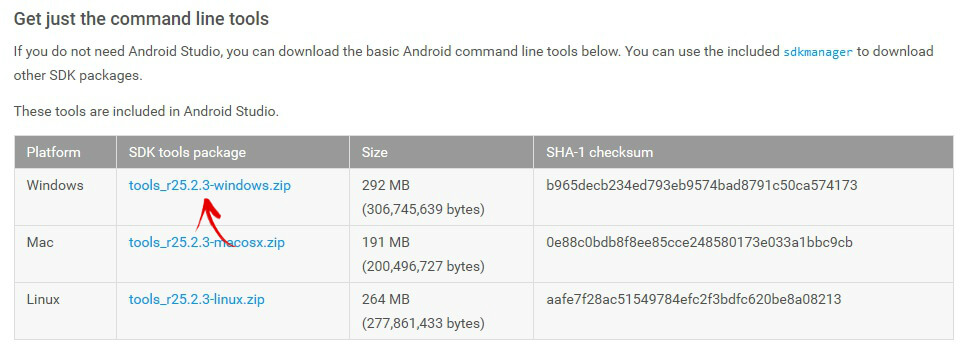
2. قم بتنزيله وفقط في جذر القرص "C:".
3. تحتاج أيضا إلى تنزيل Java Development Kit من الصفحة الرسمية. اذهب إليه، حدد "JDK"، أوافق على الترخيص، وإذ يلاحظ العنصر المرغوب فيه وتنزيل الإصدار المقابل لتفريغ النظام الخاص بك.

بعد ذلك، قم بتثبيت الحزمة التي تم تنزيلها.
4. ثم العودة إلى مجلد Android SDK، وفتح "أدوات" وتشغيل "Android".

تحقق من "أدوات النظام الأساسي للأندرويد SDK" (بالإضافة إلى "برنامج تشغيل Google USB"، إذا كان لديك جهاز Nexus) وانقر فوق "تثبيت الحزم".

اقرأ عن تثبيت برامج التشغيل للأجهزة الأخرى أدناه.
5. حدد "قبول الترخيص" وانقر فوق "تثبيت".

6. لقد أظهر سجل بلدي أن الخطأ قد حدث أثناء التثبيت. ولكن في النهاية، تم الانتهاء من كل شيء بنجاح.

عند الانتهاء من تنفيذ الإجراءات الموصوفة أعلاه في مجلد Tools_ إصدار-Windows "ستظهر" أدوات النظام الأساسي "، وسوف تكون" adb "و" fastboot "التي تهتم بها.


تثبيت برامج تشغيل ADB و Fastboot تحت Windows
إلى الهاتف الذكي الكمبيوتر أو الجهاز اللوحي، يجب عليك تحميل برنامج تشغيل USB:
- سامسونج - السائق جزء من الأداة المساعدة KIES: http://www.samsung.com/ru/support/usefulsoftware/kies / أو يمكنك تنزيله بشكل منفصل عن طريق تحديد النموذج المطلوب: http://www.samsung.com / الولايات المتحدة / الدعم / التنزيلات
- HTC - كجزء من مدير مزامنة HTC: http://www.htc.com/ru/software/htc-sync-manager/
- Nexus - يتم تثبيت برنامج تشغيل Android جنبا إلى جنب مع Android SDK، والذي كتب أعلاه.
- Huawei - جنبا إلى جنب مع فائدة Hisuite: http://consumer.huawei.com/minisite/hisuite_en/index.html
- LG - تثبيت LG PC Suite: http://www.lg.com/ru/support/software-firmware
- موتورولا - عرض هذه الصفحة: https://motorola-global-portal.custhelp.com/app/answers/detail/a_id/88481
- Sony Xperia - برامج تشغيل Fastboot لجميع النماذج هنا: http://developer.sonymobile.com/downloads/drivers/
- Xiaomi - MI PC Suite: http://potuite.mi.com
- MTK - للأجهزة الصينية على رقائق Mediatek: http://online.mediatek.com/public٪20documents/mtk_android_usb_driver.zip
- Lenovo - حدد طراز الهاتف الذكي، الكمبيوتر اللوحي وتنزيل برنامج ADB Driver: http://support.lenovo.com/us/en/globalproductselector
- الحلول للأجهزة من الشركات المصنعة الأخرى تبحث عن مواقعها الرسمية.
هناك العديد من برامج تشغيل ADB Universal ADB (على سبيل المثال، هذا: http://adbdriver.com/downloads/) - يمكن أيضا استخدامها، على سبيل المثال، عندما لا يكون من الممكن تحديد قرار رسمي.
إذا كان طرازك يحتوي على برنامج تشغيل بدون تثبيت، فسيتعين عليك تنفيذ الخطوات التالية:
1. انتقل إلى لوحة التحكم → "إدارة الأجهزة". في نظام التشغيل Windows 10، يكفي النقر بزر الماوس الأيمن فوق قائمة "ابدأ" وحدد "إدارة الأجهزة".

2. ابحث عن قائمة الجهاز التي تريد تثبيت برامج التشغيل. ضع زر الماوس الأيمن وانقر فوق "تحديث برامج التشغيل".

كما ترون، يتعرف الكمبيوتر بشكل صحيح على جهازك اللوحي Nexus 7 الخاص بي. إذا كان جهاز الكمبيوتر الخاص بك يحدد الهاتف الذكي بشكل غير صحيح أو عكس الجهاز هو مثلث أصفر تعجب مألوف الداخل، "دليل" تثبيت برامج تشغيل Android مطلوبة لك.
3. حدد "تشغيل بحث برنامج التشغيل على هذا الكمبيوتر."

4. حدد المسار إلى المجلد مع برامج التشغيل الموجودة على الكمبيوتر الشخصي.

انتظر إكمال التثبيت ثم أعد توصيل الأداة إلى جهاز كمبيوتر USB.
كيفية البدء في العمل مع FastBoot و ADB
يتم تنفيذ العمل مع ADB أو FastBoot من سطر الأوامر، يمكنك الذهاب بطريقتين:
طريقة 1: زر الماوس الأيمن Clazzo "ابدأ" وحدد " سطر الأوامر (مدير)". بعد ذلك، باستخدام الأوامر التي تحتاجها للذهاب إلى المجلد باستخدام ADB و Fastboot (بعد إدخال كل منها، اضغط ENTER).
للعودة إلى جذر القرص "C: \\"، استخدم:
شكرا لهذا الفريق، افتح المجلد المطلوب:
في حالتي اتضح مثل هذا:
cD \\ Tools_ إصدار-Windows \\ أدوات النظام الأساسي

يتم تحديد المسار إلى Fastboot و ADB، يمكنك الآن العمل معهم من وحدة التحكم.
الطريقة 2: انتقل إلى مجلد "Tools__" إصدار.-Windows "، ثم عقد" التحول "، مع زر الماوس الأيمن في مكان فارغ وحدد" نافذة فتح الأوامر ".

أدخل ما يلي للتحقق من كيفية سير الكمبيوتر الروبوت:

لا تنس أن تصحيح الأخطاء USB يجب أن تعمل مع ADB! يمكن العثور على المزيد من الفرق المفيدة في المقالة الأخيرة، الرابط في بداية هذا المنصب.
